Google Drive đã trở thành một công cụ lưu trữ và chia sẻ dữ liệu không thể thiếu trong cuộc sống số. Vậy làm thế nào để tải Google Drive về máy tính một cách nhanh chóng và hiệu quả? Bài viết này sẽ hướng dẫn bạn chi tiết Cách Tải Google Drive Về Máy Tính với những mẹo nhỏ giúp bạn tối ưu hóa quá trình tải xuống.
Tải Google Drive File Stream – Đồng Bộ Dữ Liệu Mượt Mà
Đối với người dùng thường xuyên làm việc với Google Drive, ứng dụng Google Drive File Stream là lựa chọn hoàn hảo. File Stream không tải toàn bộ dữ liệu về máy tính mà chỉ đồng bộ hóa các file và thư mục bạn cần, giúp tiết kiệm dung lượng ổ cứng.
Cài Đặt Google Drive File Stream Cho Windows và macOS
Việc cài đặt File Stream khá đơn giản. Bạn chỉ cần truy cập website chính thức của Google Drive, tải phiên bản phù hợp với hệ điều hành (Windows hoặc macOS) và làm theo hướng dẫn cài đặt. Sau khi cài đặt, bạn đăng nhập bằng tài khoản Google của mình là có thể bắt đầu sử dụng. File Stream hoạt động như một ổ đĩa ảo trên máy tính, cho phép bạn truy cập và chỉnh sửa file trực tiếp trên Google Drive mà không cần tải xuống thủ công.
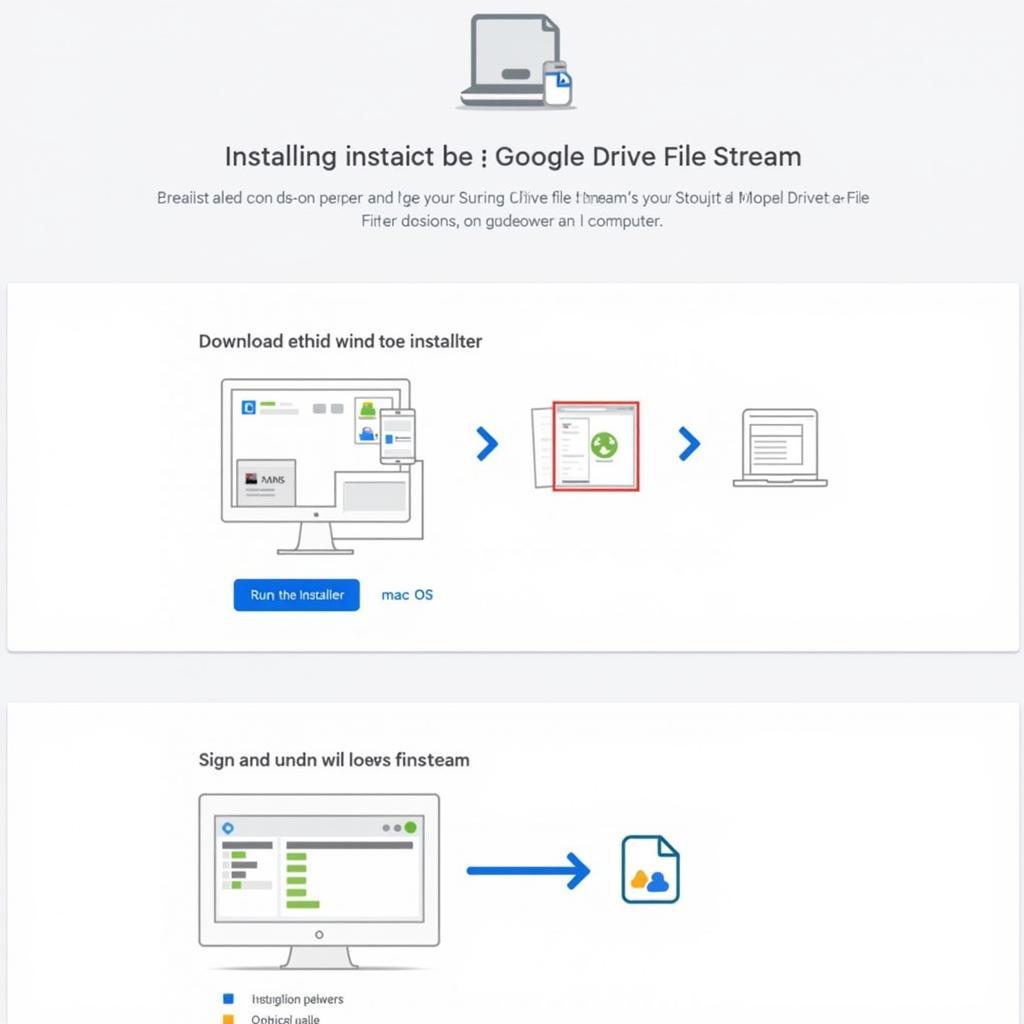 Cài đặt Google Drive File Stream
Cài đặt Google Drive File Stream
Ưu Điểm Của Google Drive File Stream
- Tiết kiệm dung lượng ổ cứng.
- Truy cập và chỉnh sửa file trực tiếp trên Google Drive.
- Đồng bộ dữ liệu nhanh chóng và tự động.
Tải File/Thư Mục Từ Google Drive Về Máy Tính
Nếu bạn chỉ cần tải một vài file hoặc thư mục cụ thể từ Google Drive, bạn có thể thực hiện trực tiếp trên giao diện web.
Các Bước Tải File/Thư Mục Từ Google Drive
- Truy cập Google Drive và chọn file/thư mục cần tải.
- Nhấn chuột phải và chọn “Tải xuống”.
- Đợi quá trình tải xuống hoàn tất.
Đối với thư mục, Google Drive sẽ nén thư mục thành file zip trước khi tải xuống. Bạn cần giải nén file zip sau khi tải về để truy cập các file bên trong. cách tải file từ google drive về máy tính sẽ giúp bạn hiểu rõ hơn về cách tải xuống này. Bạn cũng có thể tham khảo cách tải ảnh lên google drive bằng máy tính nếu bạn muốn upload dữ liệu lên Drive.
Mẹo Tải Nhanh Hơn Từ Google Drive
- Đảm bảo kết nối internet ổn định.
- Tắt các ứng dụng đang tải xuống khác để tập trung băng thông.
- Chia nhỏ thư mục lớn thành nhiều thư mục nhỏ hơn để tải nhanh hơn. Nếu bạn muốn tải ảnh, bạn có thể tham khảo cách tải ảnh từ google drive về máy tính hoặc cách tải nhiều ảnh từ google drive về máy tính để tối ưu quá trình này.
Kết Luận
Việc tải Google Drive về máy tính, dù là thông qua File Stream hay tải trực tiếp file/thư mục, đều rất đơn giản và tiện lợi. Hãy chọn phương pháp phù hợp với nhu cầu của bạn để tận dụng tối đa khả năng lưu trữ và chia sẻ của Google Drive. cách tải phim về máy cũng là một bài viết hữu ích cho bạn nếu bạn muốn tải phim về máy tính của mình.
FAQ
- Google Drive File Stream có miễn phí không? (Có, File Stream miễn phí cho người dùng cá nhân và doanh nghiệp.)
- Tôi có thể sử dụng File Stream trên nhiều máy tính không? (Có, bạn có thể đăng nhập File Stream trên nhiều máy tính khác nhau bằng cùng một tài khoản Google.)
- Làm thế nào để gỡ cài đặt File Stream? (Bạn có thể gỡ cài đặt File Stream như bất kỳ ứng dụng nào khác trên máy tính.)
- Tải file từ Google Drive về có mất dung lượng trên Drive không? (Không, tải file về máy tính không ảnh hưởng đến dung lượng trên Google Drive.)
- Tôi có thể tải toàn bộ Google Drive về máy tính không? (Có, nhưng không khuyến khích nếu dung lượng Drive của bạn lớn. Hãy sử dụng File Stream để tiết kiệm dung lượng ổ cứng.)
- Làm sao để tải video từ Google Drive? (Tương tự như tải file, bạn nhấn chuột phải vào video và chọn “Tải xuống”.)
- Tôi bị lỗi khi tải file từ Google Drive, phải làm sao? (Kiểm tra kết nối internet, thử lại sau hoặc liên hệ bộ phận hỗ trợ của Google.)
Mô tả các tình huống thường gặp câu hỏi
Người dùng thường gặp các vấn đề về tốc độ tải xuống, lỗi tải file, hoặc không biết cách sử dụng File Stream. Bài viết đã giải đáp các thắc mắc này và cung cấp các giải pháp khắc phục.
Gợi ý các câu hỏi khác, bài viết khác có trong web.
Bạn có thể tìm hiểu thêm về cách quản lý dung lượng Google Drive, chia sẻ file và thư mục, hoặc cách sử dụng các ứng dụng Google Workspace khác.